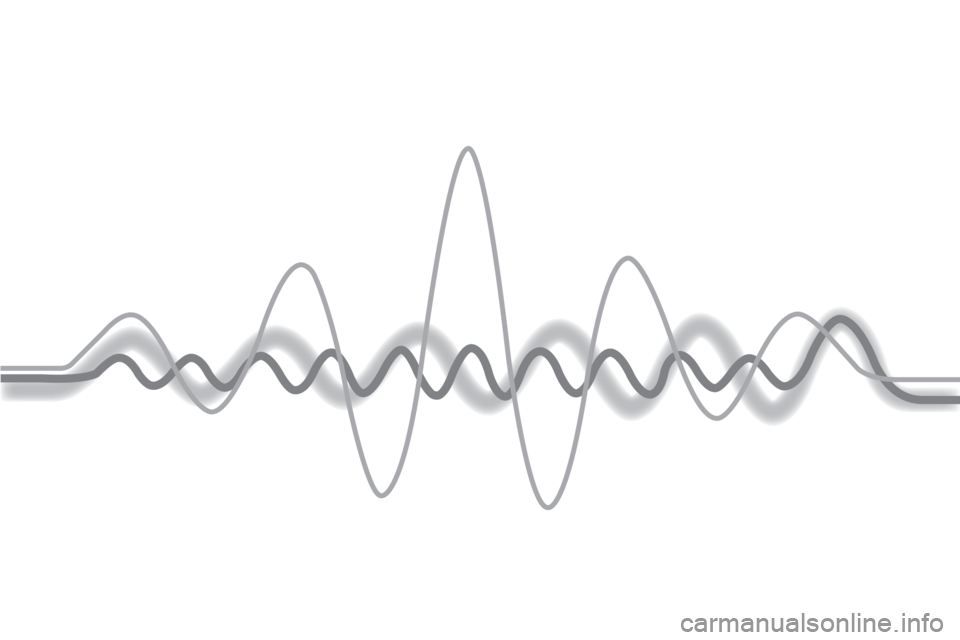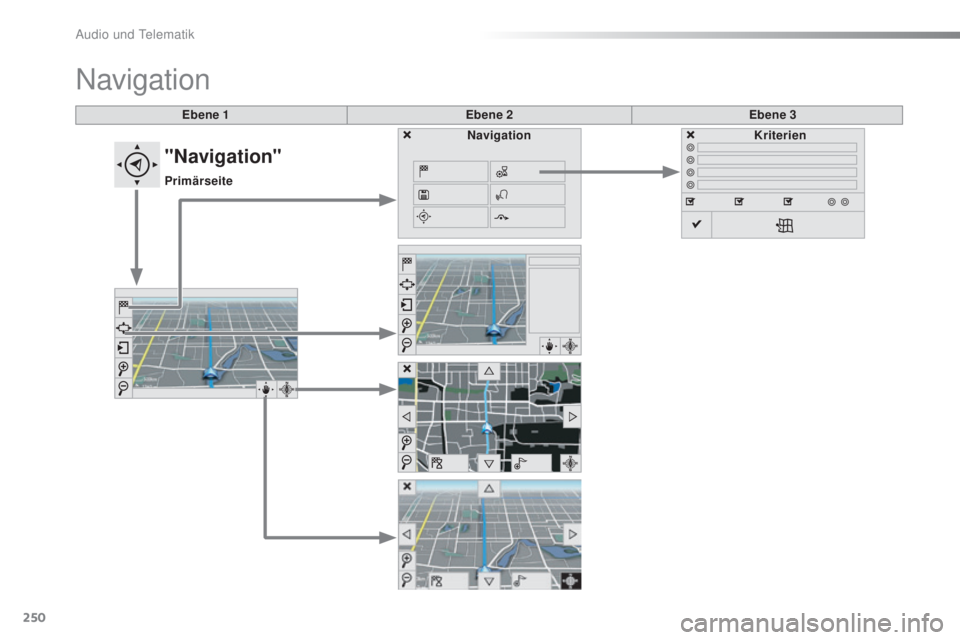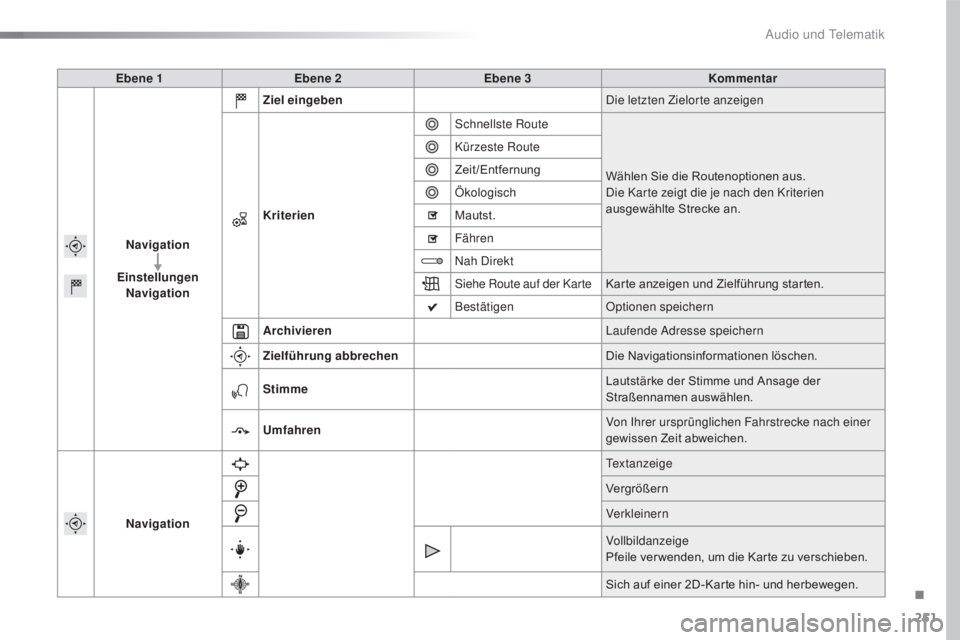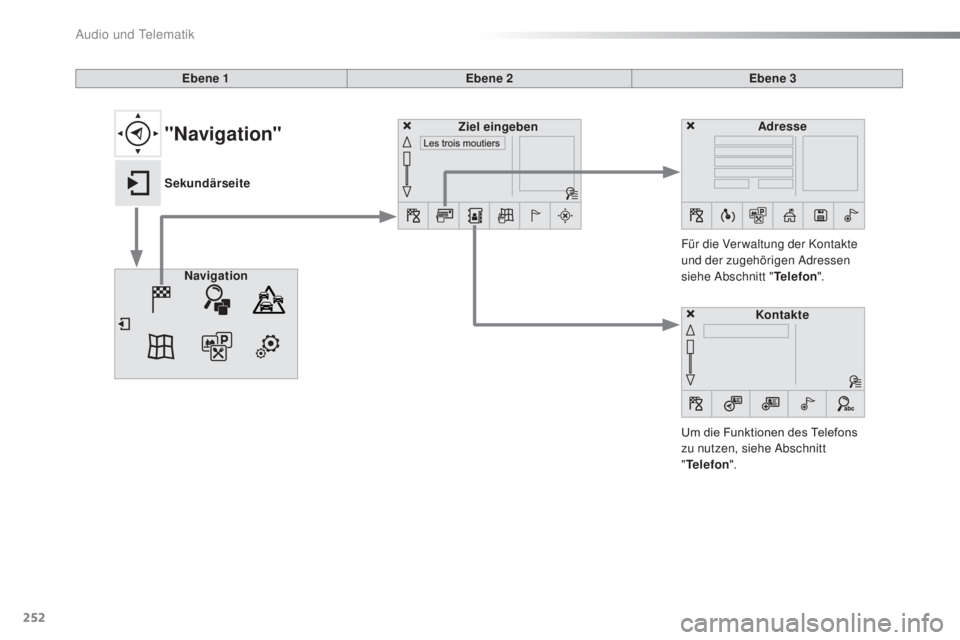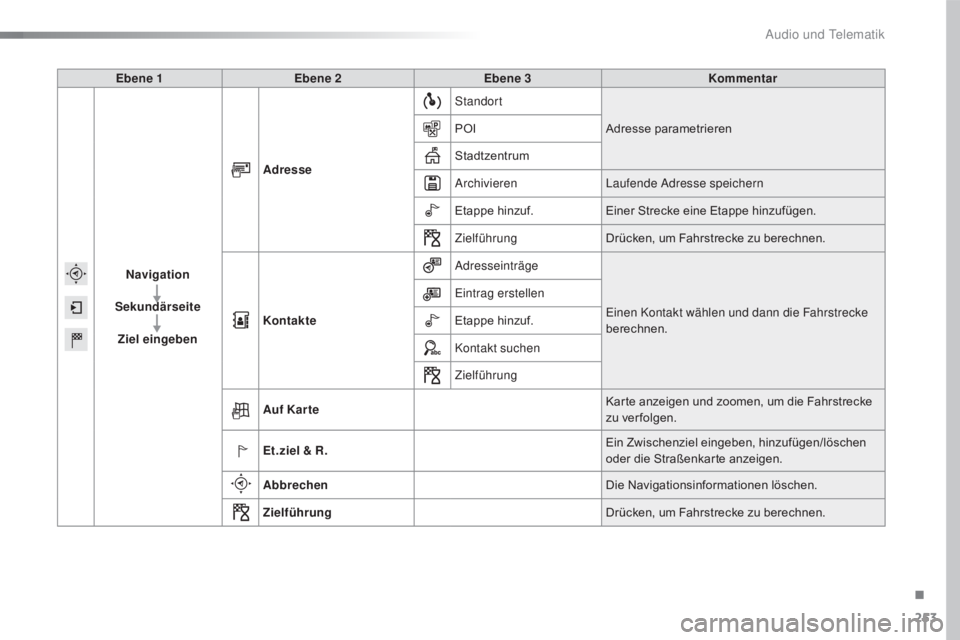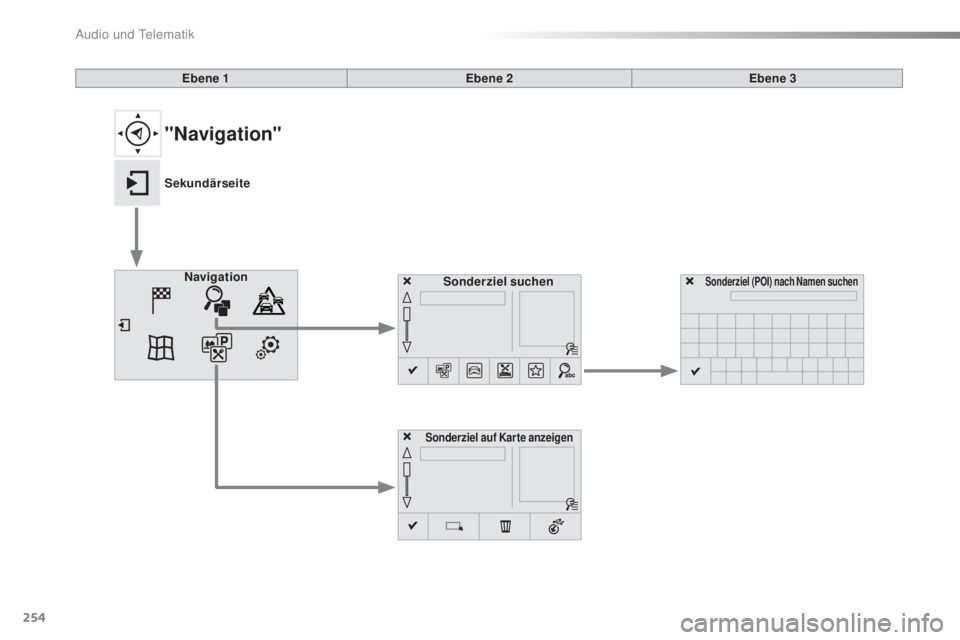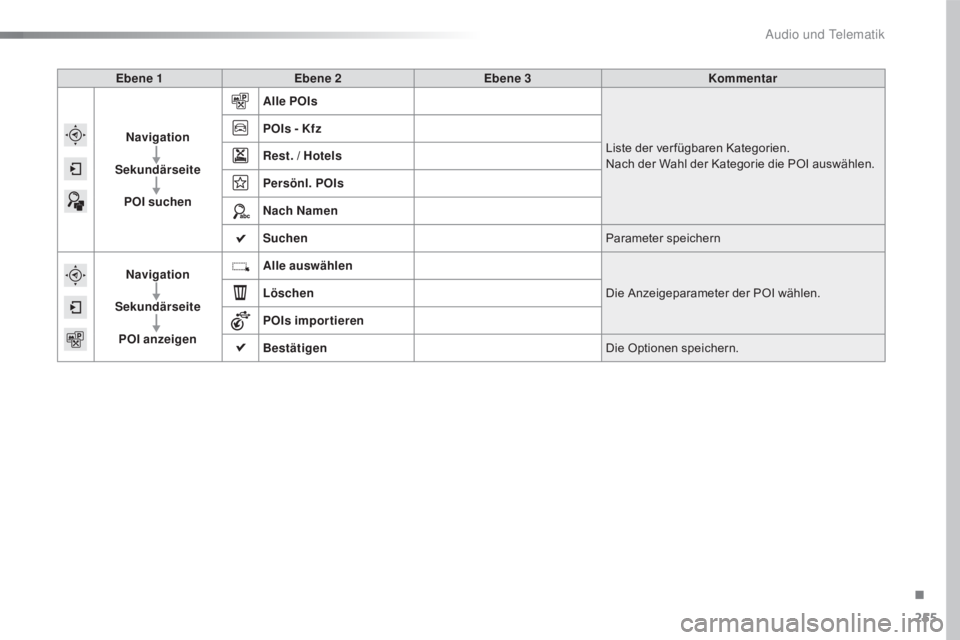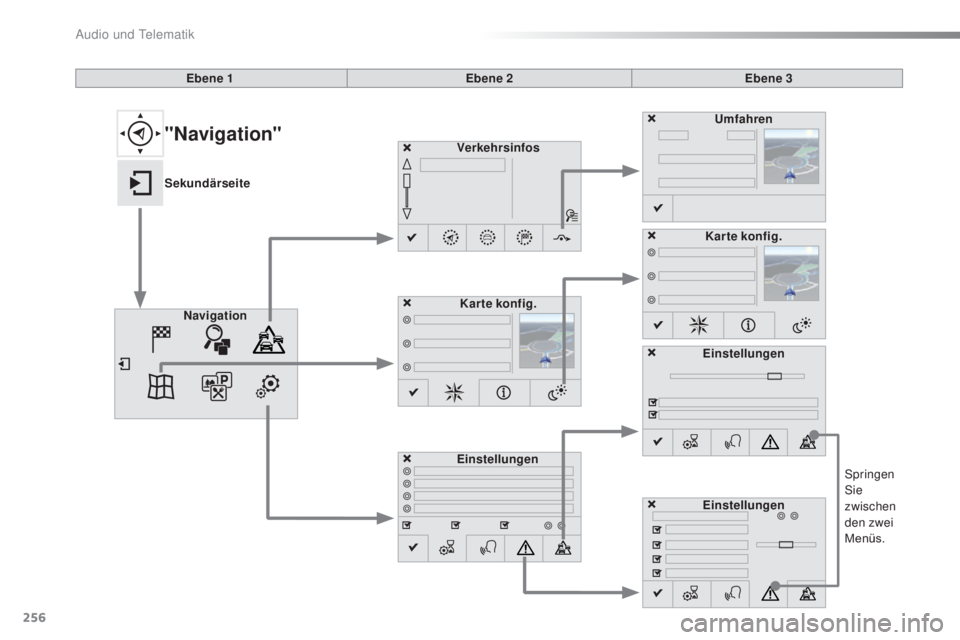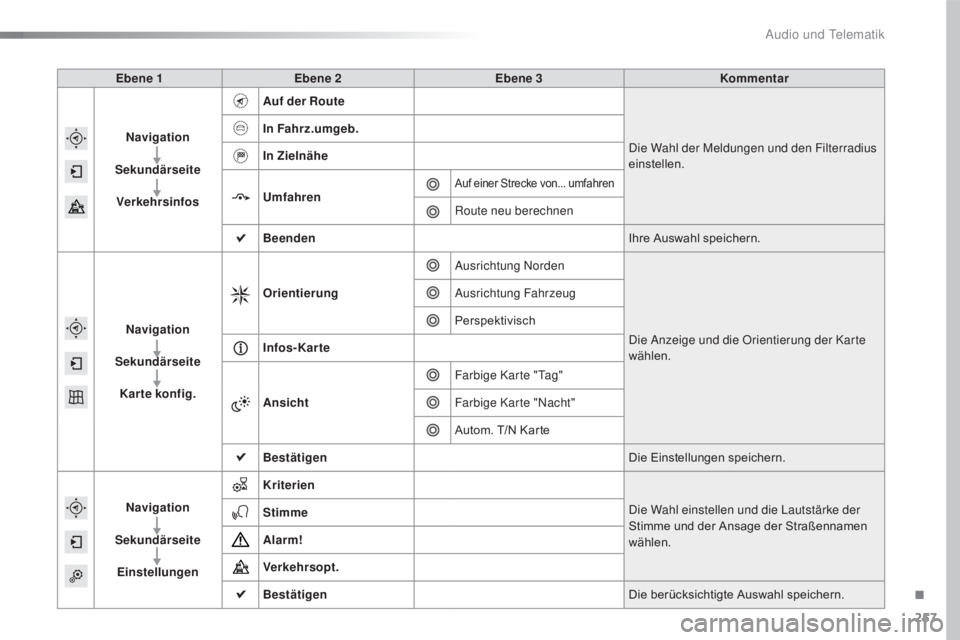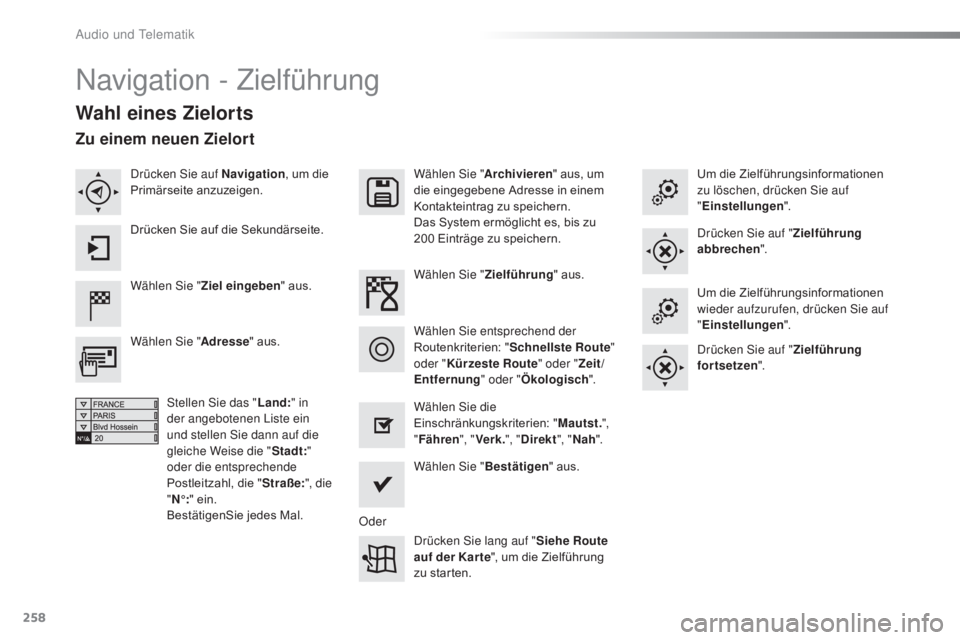CITROEN C4 CACTUS 2018 Betriebsanleitungen (in German)
C4 CACTUS 2018
CITROEN
CITROEN
https://www.carmanualsonline.info/img/9/43696/w960_43696-0.png
CITROEN C4 CACTUS 2018 Betriebsanleitungen (in German)
Trending: fuse, phone, display, bluetooth, sensor, ABS, park assist
Page 251 of 334
Page 252 of 334
250
C4-cactus_de_Chap10b_SMEGplus_ed01-2016
Ebene 1Ebene 2Ebene 3
Navigation
Navigation Kriterien
"Navigation"
Primärseite
Audio und Telematik
Page 253 of 334
251
C4-cactus_de_Chap10b_SMEGplus_ed01-2016
Ebene 1Ebene 2 Ebene 3 Kommentar
Navigation
Einstellungen Navigation Ziel eingeben
Die letzten Zielorte anzeigen
Kriterien Schnellste Route
Wählen Sie die Routenoptionen aus.
Die Karte zeigt die je nach den Kriterien
ausgewählte Strecke an.
Kürzeste Route
Zeit/Entfernung
Ökologisch
Mautst.
Fähren
Nah Direkt
Siehe Route auf der Karte
Karte anzeigen und Zielführung starten.
Bestätigen Optionen speichern
Archivieren Laufende Adresse speichern
Zielführung abbrechen Die Navigationsinformationen löschen.
Stimme Lautstärke der Stimme und Ansage der
Straßennamen auswählen.
Umfahren Von Ihrer ursprünglichen Fahrstrecke nach einer
gewissen Zeit abweichen.
Navigation Te x t a n z e i g e
Vergrößern
Verkleinern
Vollbildanzeige
Pfeile ver wenden, um die Karte zu verschieben.
Sich auf einer 2D-Karte hin- und herbewegen.
.
Audio und Telematik
Page 254 of 334
252
C4-cactus_de_Chap10b_SMEGplus_ed01-2016
Ebene 1Ebene 2Ebene 3
Um die Funktionen des Telefons
zu nutzen, siehe Abschnitt
" Telefon ".
Für die Ver waltung der Kontakte
und der zugehörigen Adressen
siehe Abschnitt "
Telefon".
Navigation Adresse
Ziel eingeben
Kontakte
"Navigation"
Sekundärseite
Audio und Telematik
Page 255 of 334
253
C4-cactus_de_Chap10b_SMEGplus_ed01-2016
Ebene 1Ebene 2 Ebene 3 Kommentar
Navigation
Sekundärseite Ziel eingeben Adresse
Standort
Adresse parametrieren
POI
Stadtzentrum
Archivieren Laufende Adresse speichern
Etappe hinzuf. Einer Strecke eine Etappe hinzufügen.
Zielführung Drücken, um Fahrstrecke zu berechnen.
Kontakte Adresseinträge
Einen Kontakt wählen und dann die Fahrstrecke
berechnen.
Eintrag erstellen
Etappe hinzuf.
Kontakt suchen
Zielführung
Auf Kar te Karte anzeigen und zoomen, um die Fahrstrecke
zu ver folgen.
Et.ziel & R. Ein Zwischenziel eingeben, hinzufügen/löschen
oder die Straßenkarte anzeigen.
Abbrechen Die Navigationsinformationen löschen.
Zielführung Drücken, um Fahrstrecke zu berechnen.
.
Audio und Telematik
Page 256 of 334
254
C4-cactus_de_Chap10b_SMEGplus_ed01-2016
Sonderziel suchen
Navigation
Sonderziel auf Kar te anzeigen
Sonderziel (POI) nach Namen suchen
Ebene 1
Ebene 2Ebene 3
"Navigation"
Sekundärseite
Audio und Telematik
Page 257 of 334
255
C4-cactus_de_Chap10b_SMEGplus_ed01-2016
Ebene 1Ebene 2 Ebene 3 Kommentar
Navigation
Sekundärseite POI suchen Alle POIs
Liste der ver fügbaren Kategorien.
Nach der Wahl der Kategorie die POI auswählen.
POIs - Kfz
Rest. / Hotels
Persönl. POIs
Nach Namen
Suchen
Parameter speichern
Navigation
Sekundärseite POI anzeigen Alle auswählen
Die Anzeigeparameter der POI wählen.
Löschen
POIs importieren
Bestätigen Die Optionen speichern.
.
Audio und Telematik
Page 258 of 334
256
C4-cactus_de_Chap10b_SMEGplus_ed01-2016
Springen
Sie
zwischen
den zwei
Menüs.
Ebene 1
Ebene 2Ebene 3
Verkehrsinfos
Einstellungen Umfahren
Karte konfig.
Navigation Karte konfig.
Einstellungen
Einstellungen
"Navigation"
Sekundärseite
Audio und Telematik
Page 259 of 334
257
C4-cactus_de_Chap10b_SMEGplus_ed01-2016
Ebene 1Ebene 2 Ebene 3 Kommentar
Navigation
Sekundärseite Verkehrsinfos Auf der Route
Die Wahl der Meldungen und den Filterradius
einstellen.
In Fahrz.umgeb.
In Zielnähe
Umfahren
Auf einer Strecke von... umfahren
Route neu berechnen
Beenden Ihre Auswahl speichern.
Navigation
Sekundärseite Karte konfig. Orientierung
Ausrichtung Norden
Die Anzeige und die Orientierung der Karte
wählen.
Ausrichtung Fahrzeug
Perspektivisch
Infos-Karte
Ansicht Farbige Karte "Tag"
Farbige Karte "Nacht"
Autom. T/N Karte
Bestätigen Die Einstellungen speichern.
Navigation
Sekundärseite Einstellungen Kriterien
Die Wahl einstellen und die Lautstärke der
Stimme und der Ansage der Straßennamen
wählen.
Stimme
Alarm!
Verkehrsopt.
Bestätigen
Die berücksichtigte Auswahl speichern.
.
Audio und Telematik
Page 260 of 334
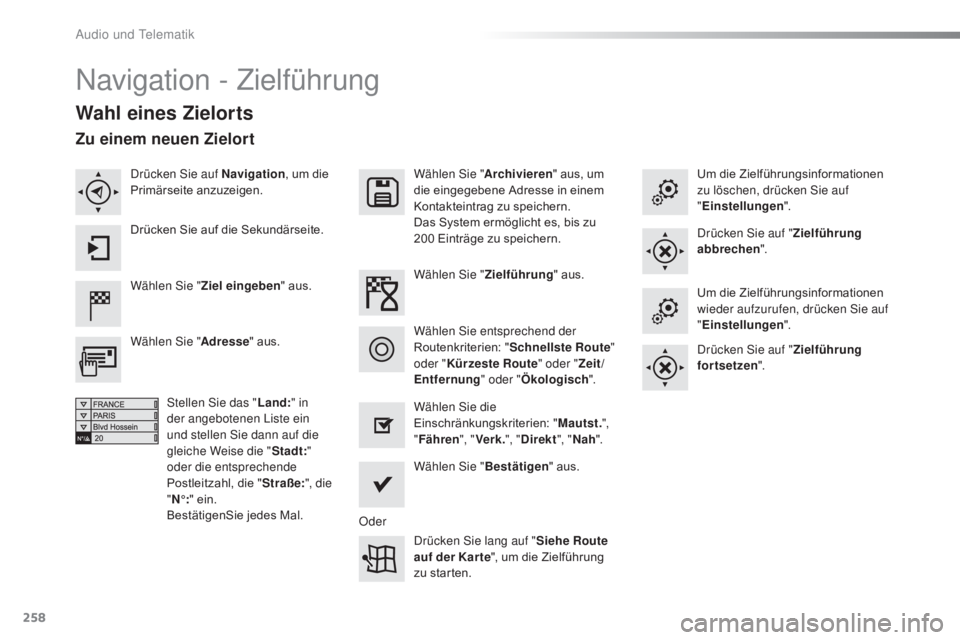
258
C4-cactus_de_Chap10b_SMEGplus_ed01-2016
Navigation - Zielführung
Wahl eines Zielorts
Wählen Sie "Ziel eingeben " aus. Wählen Sie "
Archivieren" aus, um
die eingegebene Adresse in einem
Kontakteintrag zu speichern.
Das System ermöglicht es, bis zu
200 Einträge zu speichern.
Wählen Sie " Bestätigen" aus.
Drücken Sie lang auf " Siehe Route
auf der Kar te ", um die Zielführung
zu starten.
Wählen Sie "
Adresse" aus.
Stellen Sie das " Land:" in
der angebotenen Liste ein
und stellen Sie dann auf die
gleiche Weise die " Stadt:"
oder die entsprechende
Postleitzahl, die " Straße:", die
" N°: " ein.
BestätigenSie jedes Mal. Wählen Sie "
Zielführung" aus.
Wählen Sie die
Einschränkungskriterien: " Mautst.",
" Fähren ", "Verk. ", "Direkt ", "Nah ".
Wählen Sie entsprechend der
Routenkriterien: "
Schnellste Route "
oder " Kürzeste Route" oder " Zeit/
Entfernung " oder "Ökologisch ". Um die Zielführungsinformationen
zu löschen, drücken Sie auf
"
Einstellungen ".
Drücken Sie auf " Zielführung
abbrechen ".
Um die Zielführungsinformationen
wieder aufzurufen, drücken Sie auf
" Einstellungen ".
Drücken Sie auf " Zielführung
fortsetzen ".
Drücken Sie auf Navigation
, um die
Primärseite anzuzeigen.
Drücken Sie auf die Sekundärseite.
Zu einem neuen Zielort
Oder
Audio und Telematik
Trending: MPG, airbag, sat nav, stop start, sport, navigation, adblue